Indholdsfortegnelse:
- Trin 1: Konfigurer ESP8266 NodeMCU som en Arduino
- Trin 2: Kør blinkende LED -program
- Trin 3: Opret forbindelse til et WIFI -netværk
- Trin 4: Del 2

Video: IoT ESP8266-serien: 1- Tilslut til WIFI-router: 4 trin

2024 Forfatter: John Day | [email protected]. Sidst ændret: 2024-01-30 08:25

Dette er del 1 af en "Instructables" -serie dedikeret til at forklare, hvordan man laver et Internet of Things -projekt ved hjælp af ESP8266 NodeMCU, der har til formål at læse og sende data til et websted og foretage en handling ved hjælp af det samme websted.
ESP8266 ESP-12E Development Board vil blive brugt. Dette kort er baseret på ESP8266, integrerer mikrokontrollerfunktioner og WIFI i et kort. Det kunne kodes som arduino.
Denne instruktive viser dig, hvordan du konfigurerer det og programmerer det ved hjælp af arduino IDE. Du vil gennemføre to projekter:
- Blinker en LED
- WIFI-forbindelse og udskrivning af IP-adresse
Trin 1: Konfigurer ESP8266 NodeMCU som en Arduino
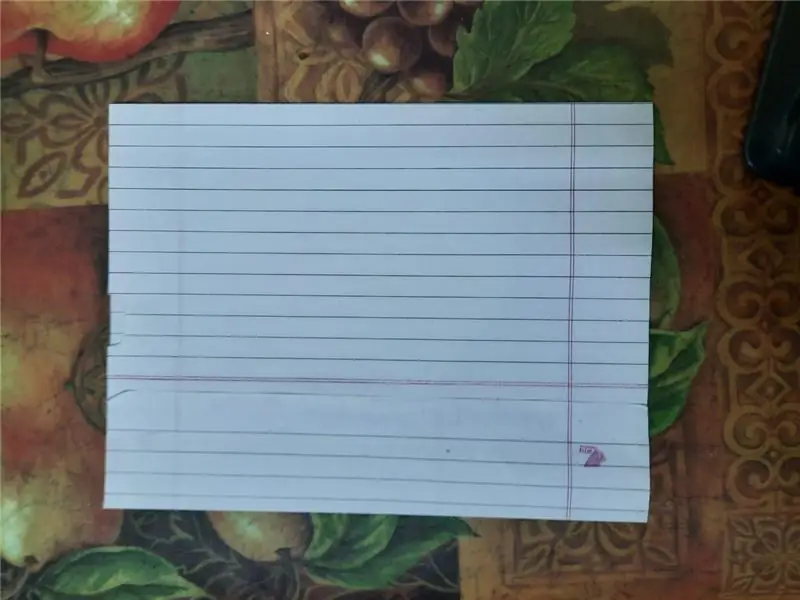
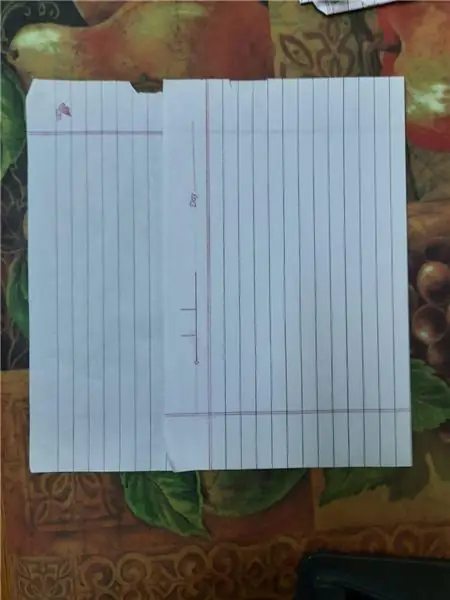
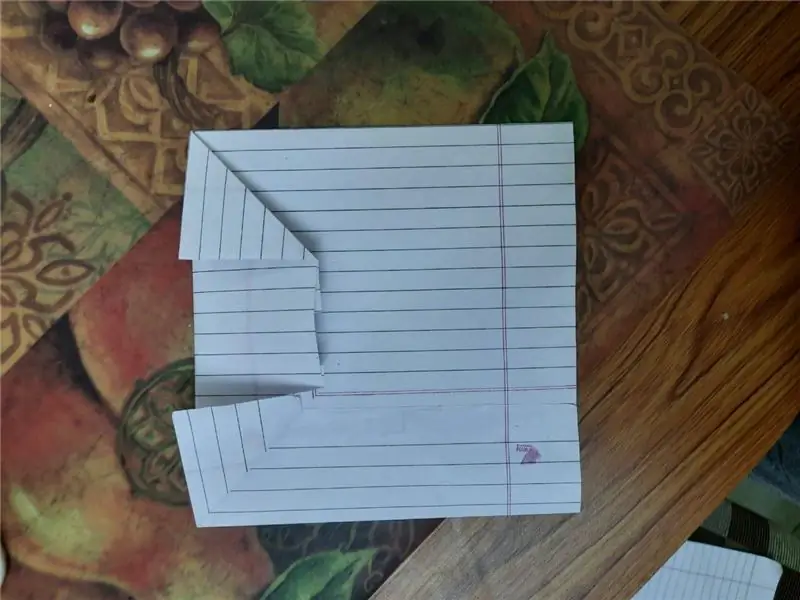
- Download driveren fra dette link CH341SER.zip eller fra vedhæftet fil.
- Download Arduino IDE.
- -Start Arduino, og åbn vinduet Indstillinger.
- Indtast https://arduino.esp8266.com/stable/package_esp8266com_index.json i feltet Yderligere kortadministrator -URL'er.
- -Åbn Boards Manager fra Værktøjer.
- Indtast esp8266 intro i søgefeltet for at installere ESP8266 platform
- Gå til Værktøjer> Board -menu, og vælg derefter dit ESP8266 -kort.
- Gå til Værktøjer> Port. Tilslut din ESP.
Trin 2: Kør blinkende LED -program
Dette program behøver ikke kredsløb. Det vil bruge en indbygget LED, der er forbundet til: Stiften med navnet D4 eller GPIO 2
For mere information om hardware se dette link
Download det vedhæftede program God fornøjelse!
Trin 3: Opret forbindelse til et WIFI -netværk

Dette program forbinder din ESP til et WIFI -netværk og udskriver dens IP -adresse på din arduino serielle skærm. Du skal ændre din ssid og adgangskode
const char* ssid = "YOUR WIFI NETWORK NAME"; const char* password = "YOUR WIFI PASSWARD";
Sørg for, at baudhastigheden i programmet og dit serielle monitorvindue er det samme
Trin 4: Del 2
Se del 2 for at lære, hvordan du sender dine sensordata til en af de populære IoT -gratis cloud -tjenester
IoT ESP8266-serien: 2- Overvåg data gennem ThingSpeak.com
Anbefalede:
ESP8266 RGB LED STRIP WIFI -kontrol - NODEMCU Som IR -fjernbetjening til Led Strip kontrolleret over Wifi - RGB LED STRIP Smartphone -kontrol: 4 trin

ESP8266 RGB LED STRIP WIFI -kontrol | NODEMCU Som IR -fjernbetjening til Led Strip kontrolleret over Wifi | RGB LED STRIP Smartphone -kontrol: Hej fyre i denne vejledning lærer vi, hvordan du bruger nodemcu eller esp8266 som en IR -fjernbetjening til at styre en RGB LED -strip, og Nodemcu styres af smartphone over wifi. Så dybest set kan du styre RGB LED STRIP med din smartphone
LoRa Messenger til to enheder til distancer Op til 8 km: 7 trin

LoRa Messenger til to enheder til afstande Op til 8 km: Tilslut projektet til din bærbare computer eller telefon, og chat derefter mellem enhederne uden internet eller SMS ved hjælp af bare LoRa.Hey, hvad sker der gutter? Akarsh her fra CETech. I dag skal vi lave et projekt, der kan forbindes til din smartphone eller en hvilken som helst
1A til 40A nuværende BOOST -konverter til op til 1000W DC -motor: 3 trin

1A til 40A Current BOOST-konverter til op til 1000W DC-motor: Hej! I denne video lærer du, hvordan du laver et strømforstærkerkredsløb til dine høj ampere DC-motorer op til 1000W og 40 ampere med transistorer og en center-tap-transformer. Selvom, strømmen ved udgangen er meget høj, men spændingen bliver r
Overbevis dig selv om bare at bruge en 12V-til-AC-line inverter til LED-lysstrenge i stedet for at genoprette dem til 12V .: 3 trin

Overbevis dig selv om bare at bruge en 12V-til-AC-line inverter til LED-lysstrenge i stedet for at genoprette dem til 12V .: Min plan var enkel. Jeg ville skære en væg-drevet LED-lysstreng i stykker og derefter genkoble den til at køre 12 volt. Alternativet var at bruge en strømomformer, men vi ved alle, at de er frygtelig ineffektive, ikke? Ret? Eller er de det?
12v til USB Adapter 12v til 5v Transformer (fantastisk til biler): 6 trin

12v til USB Adapter 12v til 5v Transformer (fantastisk til biler): Dette viser dig, hvordan du laver en 12v til USB (5v) adapter. Den mest oplagte anvendelse af dette er til 12v biladaptere, men hvor som helst du har 12v kan du bruge det! Hvis du har brug for 5v til andet end USB, skal du blot springe trinene om tilføjelse af USB -porte over
